本章主要介绍网络配置的方法。
- 网络基础知识
- 查看网络信息
- 图形化界面修改
- 通过配置文件修改
- 命令行管理
11.1 网络基础知识
一台主机需要配置必要的网络信息,才可以连接到互联网。需要的配置网络信息包括IP、
子网掩码、网关和 DNS。
11.1.1 IP 地址
在计算机中对IP的标记使用的是32bit的二进制,
例如:11000000 10101000 00011010 01100100
这里共有32位由1和0组成的二进制数字,这样的地址对于人类来说并不好记忆,所已用3
个点把这32位的二进制隔成4个部分,每个部分8个二进制数字。
11000000 .10101000 .00011010 .01100100
然后我们把每个部分的二进制转换成十进制之后,IP的格式就是下面这样
的:192.168.26.100
这种对IP的表示方法叫作“点分十进制”。
如同我们的电话号码由“区号+电话号码”组成,例如,下面两个电话号码01088888888和
02188888888,一看号码我们就知道O108888888是北京的电话号码,02188888888是上海
的电话号码。因为不同的城市都有自己的区号,所以不同的城市即便电话号码一样也不会突,
因为区号不一样。
同理,一个IP地址也可以分成两个部分,一个是网络位,另一个是主机位。对于电话号码
来说,我们能一眼判断出来哪个是区号,哪个是电话号码,但是对于来说(如
192.168.26.100),哪些是网络位,哪些是主机位呢?这时就需要用到子网掩码了。
子网掩码是用来标记一个IP里面哪些是网络位,哪些是主机位的。例如,看一个二进制类
型的P地址,共写了两行。
11000000 1010100000011010 01100100
11111111 11111111 11111111 00000000
第一行是IP地址,第二行是子网掩码,二者都是一讲制格式的。需要注意的是,第二h子网
掩码的格式是连续的1和连续的0。
子网掩码为1的部分,对应P地址的团终位部分,子网坯E女О的部分,对应IP地址的主机位
部分。对二者分别用3个点隔成4个部分,变成如下内容。
11000000.10101000.00011010.01100100
11111111.11111111.11111111.00000000
再次分别转换成十进制,得到的结果如下。192.168.26.100
255.255.255.0
所以,我们表示一个IP地址,具体的就是192.168.26.100/255.255.255.0或写成
192.168.26.100/24,这里24表示子网掩码中有24个1,即前24位都是网络位。
11.1.2 网关
我们把一个网络中的网关理解为一个城市中的高铁站,如果我们想从一个城市去往另外一
个城市,需要先到高铁站,坐上高铁之后,高铁会把我们送往另外一个城市。同样地,如果
一个网络中的主机要发送一个数据包去往另外一个网络,则需要先把这个数据包发送到网
关,然后由网关把这个数据包转发到另外一个网络。
所以,如果我们没有给一台机器配置网关,则这台机器的数据包是不能和其他网络的主机
进行通信的,只能和同一个网段的数据包通信。
注意
给机器配置的IP和网关必须是属于同一个网段的。在我们的练习环境中,本书所使用的网络是
192.168.26.0/24网段,我们需要把网关设置为102168262。如果读者所使用的网络是
192.168.X.0/24网段,则需要把网关设置为192.168.26.X.2,这里的X是一个数字。
11.1.3 DNS
两台主机通信时依赖的是IP,但是IP地址并不好记忆,不如主机名好记,例如
www.rhce.cc,再如 www.baidu.com。我们说两台主机通信依赖的是IP,但是我们访问
www.rhce.cc时,这是主机名不是IP,那是怎么通信的呢?这里就要用到 DNS 了。
DNS服务器的主要作用是做域名解析,可以把主机名解析成P地址,所以我们需要给系统
指定 DNS服务器。当我们指定了DNS服务器地址之后,在浏览器中输人www.rhce.cc时,
系统会向 DNS服务器查询 www.rhce.cc的IP,然后再通过这个IP来访问。
在我们的练习环境中,本书所使用的网络是192.168.26.0/24网段,我们需要把 DNS设置
为192.168.26.2。如果读者所使用的网络是192.168.X.0/24网段,则需要把 DNS设置为
192.168.26.X.2,这里的X是一个数字。
下面开始讲解如何查看这些网络信息,以及如何配置这些网络信息。
11.2 查看网络信息
root@op ~]# ifconfig
ens160: flags=4163<UP,BROADCAST,RUNNING,MULTICAST> mtu 1500
inet 192.168.248.25 netmask 255.255.255.0 broadcast 192.168.248.255
inet6 fe80::20c:29ff:fe93:c7a7 prefixlen 64 scopeid 0x20<link>
ether 00:0c:29:93:c7:a7 txqueuelen 1000 (Ethernet)
RX packets 1477 bytes 1867590 (1.7 MiB)
RX errors 0 dropped 0 overruns 0 frame 0
TX packets 418 bytes 34722 (33.9 KiB)
TX errors 0 dropped 0 overruns 0 carrier 0 collisions 0
lo: flags=73<UP,LOOPBACK,RUNNING> mtu 65536
inet 127.0.0.1 netmask 255.0.0.0
inet6 ::1 prefixlen 128 scopeid 0x10<host>
loop txqueuelen 1000 (Local Loopback)
RX packets 54 bytes 4576 (4.4 KiB)
RX errors 0 dropped 0 overruns 0 frame 0
TX packets 54 bytes 4576 (4.4 KiB)
TX errors 0 dropped 0 overruns 0 carrier 0 collisions 0
virbr0: flags=4099<UP,BROADCAST,MULTICAST> mtu 1500
inet 192.168.122.1 netmask 255.255.255.0 broadcast 192.168.122.255
ether 52:54:00:f3:75:4a txqueuelen 1000 (Ethernet)
RX packets 0 bytes 0 (0.0 B)
RX errors 0 dropped 0 overruns 0 frame 0
TX packets 0 bytes 0 (0.0 B)
TX errors 0 dropped 0 overruns 0 carrier 0 collisions 0
[root@op ~]#
这里查看的是所有活跃网卡的信息,如果想查看不管是沾跃还是不沾跃网卡的信息,以通
过ifconfig -a来查看。如果只想查看某张网卡的信息,可以通过“ifconfig 网卡名”来查
看。例如,只查看ens160的网络信息这里ens160是网卡名),命令如下。
[root@op ~]# ifconfig ens160
ens160: flags=4163<UP,BROADCAST,RUNNING,MULTICAST> mtu 1500
inet 192.168.248.25 netmask 255.255.255.0 broadcast 192.168.248.255
inet6 fe80::20c:29ff:fe93:c7a7 prefixlen 64 scopeid 0x20<link>
ether 00:0c:29:93:c7:a7 txqueuelen 1000 (Ethernet)
RX packets 1549 bytes 1873226 (1.7 MiB)
RX errors 0 dropped 0 overruns 0 frame 0
TX packets 460 bytes 40970 (40.0 KiB)
TX errors 0 dropped 0 overruns 0 carrier 0 collisions 0
[root@op ~]#
查看网关可以使用route -n命令,这里的-n是为了防止反向解析,即防止把P解析成主机
名,命令如下。
Kernel IP routing table
Destination Gateway Genmask Flags Metric Ref Use Iface
0.0.0.0 192.168.248.2 0.0.0.0 UG 100 0 0 ens160
192.168.122.0 0.0.0.0 255.255.255.0 U 0 0 0 virbr0
192.168.248.0 0.0.0.0 255.255.255.0 U 100 0 0 ens160
[root@op ~]#
查看DNS,所使用的DNS记录在/etc/resolv.conf中。
[root@op ~]# cat /etc/resolv.conf
# Generated by NetworkManager
nameserver 202.96.128.86
nameserver 119.29.29.29
[root@op ~]#
通过nmcli connection或简写为nmcli conn来查看当前连接,命令如下。
[root@op ~]# nmcli connection
NAME UUID TYPE DEVICE
ens160 78a69b41-7581-4831-9aae-6b248ea5e809 ethernet ens160
virbr0 7cd174af-8505-497c-9432-62fffcae6a14 bridge virbr0
[root@op ~]#
下面查看ens160属性中与IPv4相关的条目,命令如下。
[root@op ~]# nmcli connection show ens160 | grep ipv4
ipv4.method: manual
ipv4.dns: 202.96.128.86,119.29.29.29
ipv4.dns-search: --
ipv4.dns-options: --
ipv4.dns-priority: 0
ipv4.addresses: 192.168.248.25/24
ipv4.gateway: 192.168.248.2
11.3 图形化界面修改
[root@op ~]# nm-connection-editor 
如果打不开上述图形化界面,可以在终端中输人“nmtui-edit”命令后按【Enter】键,
然后按【Tab】键选择【添加】按钮,再按【Enter】键,如图11-11所示。
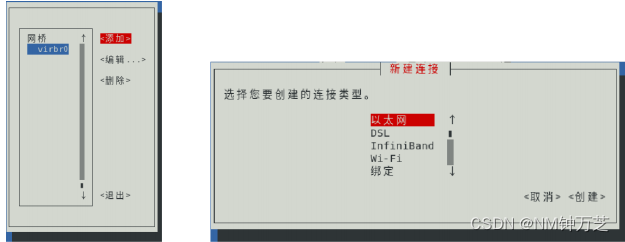
11.4 通过配置文件修改.
网卡连接的配置文件在/etc/sysconfig/network-scripts 中,格式为“ifcfg-连接名”,
可以看到连接都被删除了,现在没有任何连接。
[root@op ~]# nmcli connection
NAME UUID TYPE DEVICE
ens160 78a69b41-7581-4831-9aae-6b248ea5e809 ethernet ens160
virbr0 7cd174af-8505-497c-9432-62fffcae6a14 bridge virbr0
[root@op ~]#
下面为网卡 ens160创建一个连接,连接名为ens160。
创建一个文件/etc/sysconfig/network-scripts/ifcfg-ens160,内容如下。
[root@op ~]# cat /etc/sysconfig/network-scripts/ifcfg-ens160
TYPE=Ethernet
PROXY_METHOD=none
BROWSER_ONLY=no
BOOTPROTO=none
DEFROUTE=yes
IPV4_FAILURE_FATAL=no
IPV6INIT=yes
IPV6_AUTOCONF=yes
IPV6_DEFROUTE=yes
IPV6_FAILURE_FATAL=no
NAME=ens160
UUID=78a69b41-7581-4831-9aae-6b248ea5e809
DEVICE=ens160
ONBOOT=yes
IPADDR=192.168.248.25
PREFIX=24
GATEWAY=192.168.248.2
DNS1=202.96.128.86
DNS2=119.29.29.29
IPV6_PRIVACY=no
[root@op ~]#
这里字段的含义如下。
(1)DEVICE:用于指定哪张网卡。
(2)NAME:用于指定连接的名称。
(3)ONBOOT:设置的是开机是否自动生效,这里设置为yes。
(4)BOOTPROTO:设置的是通过什么方式获取IP,可选值如下。
① dhcp:通过 DHCP获取IP。
② none或static:手动配置。
(5)IPADDR:设置IP。
(6)NETMASK:设置子网掩码。
(7)GATEWAY:设置网关。
(8)DNS1:设置 DNS,这里最多可以指定3个 DNS,分别是 DNS1、DNS2、DNS3.因
为这个配置文件是新创建的,
11.5 命令行管理
在命令中查看现有连接,命令如下。
[root@op ~]# nmcli connection
NAME UUID TYPE DEVICE
ens160 78a69b41-7581-4831-9aae-6b248ea5e809 ethernet ens160
virbr0 7cd174af-8505-497c-9432-62fffcae6a14 bridge virbr0
删除连接的命令如下。
1 nmcli connection delete 连接名
现在把连接ens160删除,命令如下。
[root@op ~]# nmcli connection delete ens160
成功删除连接 "ens160" (ea74cf24‐c2a2‐ecee‐3747‐a2d76d46f93b)。
[root@op ~]#
命令行添加连接的命令是nmcli connection add
(1)type:类型。
(2)con-name:连接名。
(3)ifname:网卡名。
(4)ipv4.method manual/auto manual:手动配置IP,auto为自动获取。
(5)ipv4.addresses:指定IP及子网掩码。
(6)ipv4.gateway:指定网关。
(7)ipv4.dns :指定DNS。
(8)autoconnect yes:设置连接开机自动生效。






















 1991
1991











 被折叠的 条评论
为什么被折叠?
被折叠的 条评论
为什么被折叠?








